Як відновити дані з RAID масиву неробочого NAS Linksys NSS4000
У цій статті ми розповімо, як працювати з NAS Linksys NSS4000: як створити RAID масив, як додати новий том та нового користувача, і як створити загальнодоступну мережеву папку. А також, як відновити дані з RAID масиву неробочого мережевого сховища.

- Як створити RAID
- Яак додати новий том
- Як додати користувача
- Як додати папку спільного доступу
- Відновлення даних c Linksys NSS4000
- Питання та відповіді
- Коментарі
Мережеві пристрої зберігання даних були розроблені для резервного копіювання даних. У зв’язку з тим, що сьогодні створюється великий обсяг різних файлів, вони можуть використовуватися як основне сховище. І тому, при виході з ладу NAS, ви можете втратити доступ до всіх даних мережевого сховища.
Мережеві пристрої зберігання (NAS) хоч і є відносно надійними в плані зберігання, а система побудови RAID тільки покращує безпеку збереження інформації, вони все ж не можуть забезпечити стовідсотковий захист.
Як і всі механічні пристрої NAS може вийти з ладу, і в результаті ви втратите дані, оскільки доступ до дискового масиву буде втрачено. При виході з ладу NAS пристрою, його дані залишаються незмінними, але без сторонніх програм прочитати і повернути їх не вийде.
| Назва | Особливості |
|---|---|
| Hetman RAID Recovery | Підтримує всі рівні RAID, відновлення пошкоджених конфігурацій масивів, можливість роботи з NAS різних виробників. |
| UFS Explorer | Потужний інструмент для відновлення з RAID, підтримує широкий спектр файлових систем, автоматичне розпізнавання конфігурації. |
| ReclaiMe | Простий у використанні, спеціалізується на відновленні з RAID масивів, відновлення без складних налаштувань. |
| R-Studio | Підтримує розширене відновлення з RAID, можливість аналізу та відновлення даних навіть з сильно пошкоджених масивів. |
| Wondershare Recoverit | Зручний інтерфейс, підтримка відновлення з NAS через мережу, оптимізований для домашніх користувачів. |
| Disk Drill | Інтуїтивно зрозумілий інтерфейс, відновлення даних з різних типів RAID та NAS пристроїв. |

Як відновити дані з RAID масиву неробочого NAS пристрою Linksys NSS4000
Як створити RAID
Для початку давайте розберемо, як створити RAIDRAID масив на пристрої Linksys NAS. У меню менеджера керування NAS пристроєм відкрийте розділ «Сховище» – «RAID».
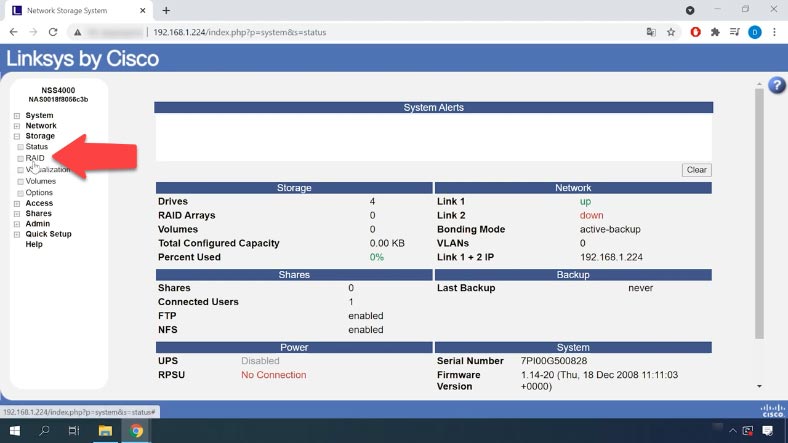
Справа з’явиться сторінка RAID зі списком підключених до пристрою дисків. Позначте накопичувачі, з яких буде складатися RAID масив. З наведеного нижче списку виберіть тип RAID та натисніть «Додати» (Add).
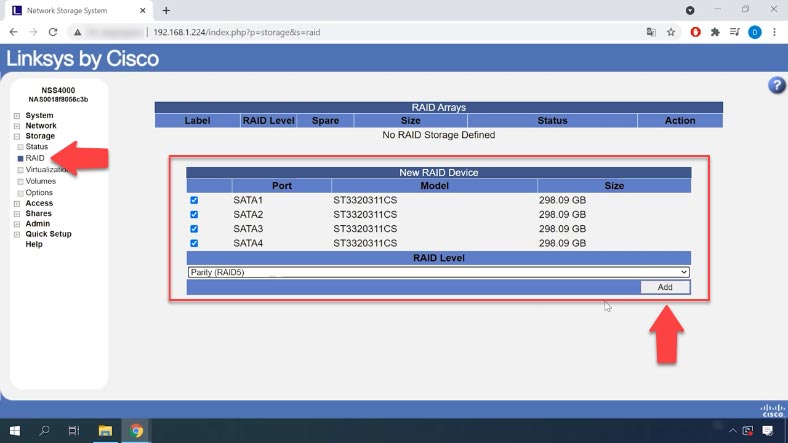
Після цього, на екрані з’явиться попередження, що всі дані на дисках будуть видалені. Щоб продовжити, натисніть ОК. Збірка RAID може тривати деякий час (залежно від розміру дисків та вибраного рівня RAID). Ви можете відслідковувати процес збірки RAID на сторінці «Стани сховища».
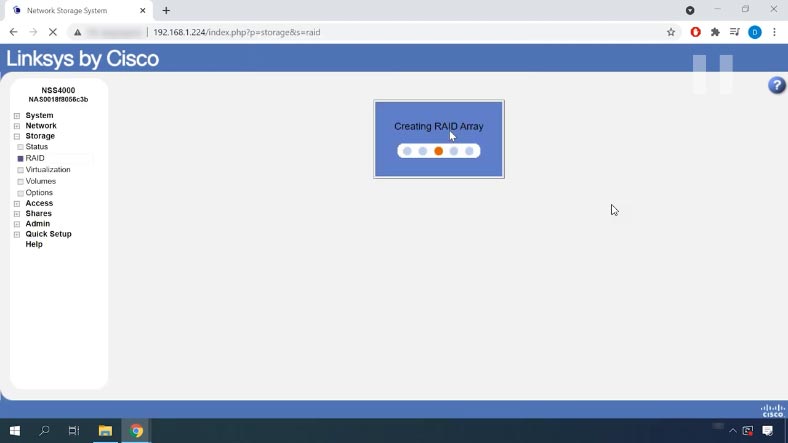
Коли створення масиву буде завершено, він з’явиться в таблиці RAID-масивів. Диски, які використовуються в даному масиві, не будуть доступні для створення додаткових масивів.
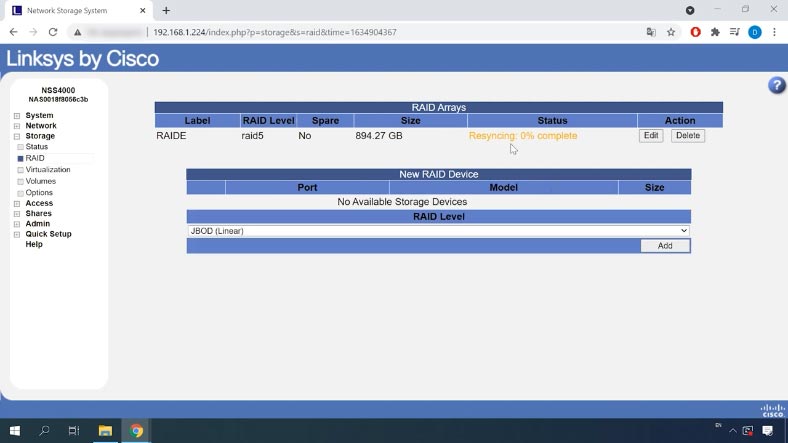
Яак додати новий том
Поки створюється RAID, можна додати новий том. Переходимо у вкладку Томи (Volumes). З меню, що розкривається, обираємо масив, на якому буде розташований новий том. Вказуємо ім’я та розмір, пароль доступу. Потім, заповнивши всі параметри, тиснемо Додати (add). Том створено.
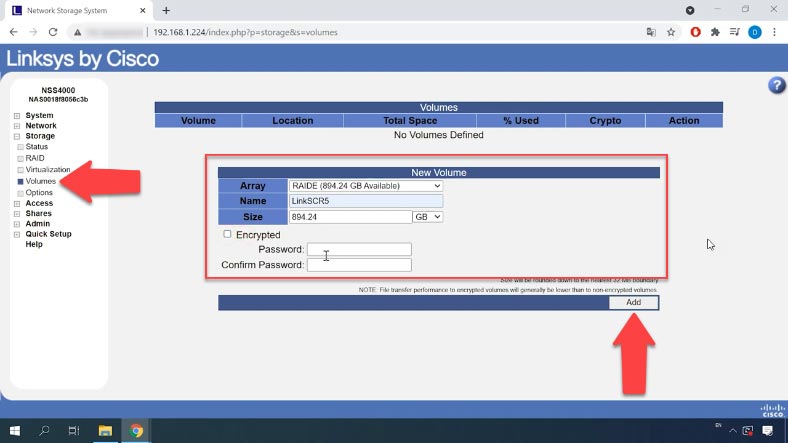
Як додати користувача
Далі, можна додати та налаштувати дозволи для нового користувача. Щоб додати нового користувача, перейдіть до розділу Доступ (Access) – Користувачі.
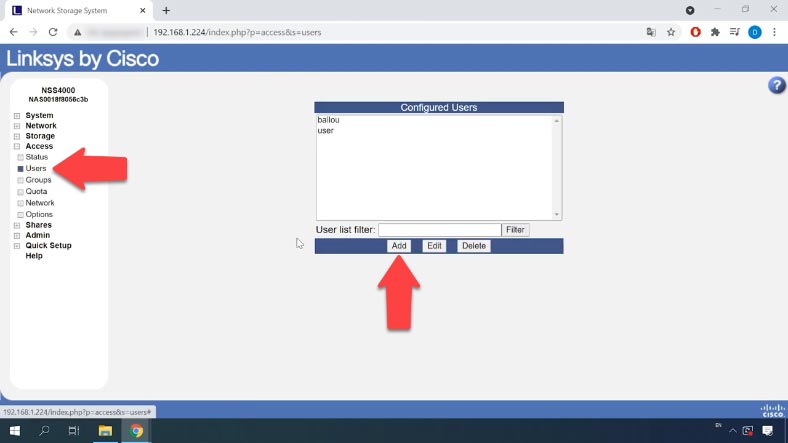
Натисніть тут «Додати». У новому вікні вкажіть ім’я нового користувача, групу, введіть пароль. Якщо потрібно, то додайте повне ім’я користувача та адресу електронної пошти, але ці два поля не обов’язково заповнювати. Потім натисніть ОК та Підтвердити. Нового користувача додано.
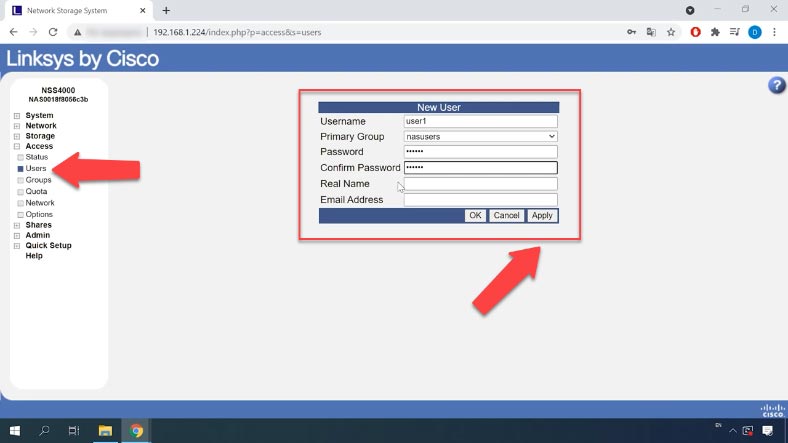
Для подальшого налаштування потрібно дочекатися завершення процесу ресинхронізації. RAID масив за замовчуванням створюється з файловою системою xfs, без можливості зміни на іншу файлову систему.
| Характеристика | Опис |
|---|---|
| Файлова система | XFS |
| Тип | Журнальна файлова система |
| Підтримка великих файлів | Підтримує файли розміром до 8 ЕБ (екзабайт) |
| Швидкість доступу | Висока швидкість доступу до даних, особливо при роботі з великими файлами |
| Фрагментація | Мінімальна фрагментація завдяки ефективній організації простору |
| Журнальне ведення | Повне ведення журналу для відновлення даних після збою |
| Інтеграція з LVM | Підтримує логічні томи (LVM) для кращого управління дисковим простором |
| Підтримка моментальних знімків | Не підтримує стандартну функцію моментальних знімків (потребує додаткових інструментів) |
| Використання | Зазвичай використовується на серверах і великих системах для обробки великих обсягів даних |
| Сумісність | Підтримується Linux, не підтримується Windows та macOS |
Як додати папку спільного доступу
Після завершення процесу ресинхронізації буде доступна функція налаштування папок загального доступу. Відкрийте розділ (Загальні ресурси) «Shares» – Shares та клацніть по кнопці «Створити спільний ресурс».
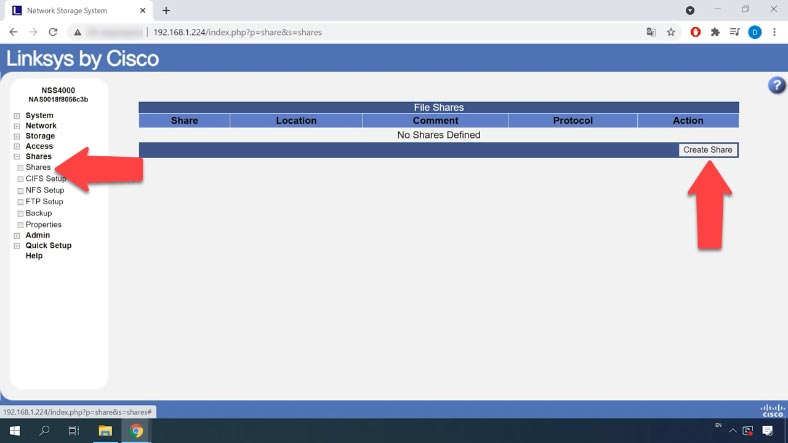
Вкажіть його ім’я, оберіть доступне місцезнаходження та встановіть відповідні позначки права доступу до цього каталогу, активуйте мережеві протоколи. Додайте користувачів, кому потрібно надати права.
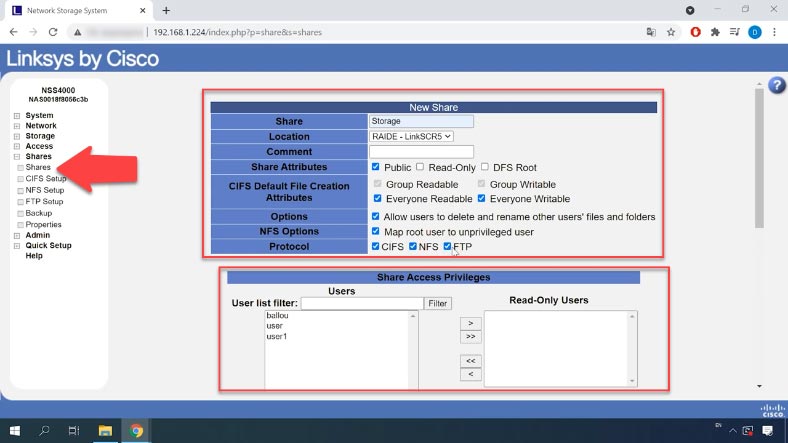
Після того, як том створено, можна перейти на дисковий масив і перевірити його працездатність, записати на нього дані. Підключаємося по ftp або будь-яким іншим способом.
Відновлення даних c Linksys NSS4000
Спосіб 1. Як відновити дані зі зруйнованого RAID
При втраті доступу до даних мережевого сховища, в результаті апаратного збою обладнання, поломки контролера або іншої апаратної частини пристрою, дані на дисках все ж залишаються недоторканими і можуть бути оброблені за допомогою програмного забезпечення для відновлення даних.
Щоб дістати інформацію з дисків, можна спробувати скористатися операційною системою Linux. Для більшості NAS-серверів ця операційна система є природним середовищем, оскільки накопичувачі форматуються в одній із файлових систем Linux.
Але якщо ви не знайомі з цією операційною системою, то робити це не рекомендується. Так як в результаті неправильного виконання команд можна остаточно затерти інформацію на дисках.
Правильним рішенням буде скористатися спеціалізованою програмою для відновлення даних із NAS – Hetman RAID Recovery. Програма підтримує більшість популярних файлових систем, технологій побудови та типів RAID, і в більшості випадків збере зруйнований RAID без контролера, в автоматичному режимі.

Перед початком відновлення потрібно подбати про достатню кількість кабелів для підключення дисків. При недостатній кількості роз’ємів підключення на материнській платі, можна використовувати різні перехідники та розширювачі. Також знадобиться накопичувач з обсягом рівним або більшим за обсяг відновлюваної інформації. Це можуть бути зовнішні накопичувачі, інше мережеве сховище, або інші пристрої зберігання.
Вийміть диски з NAS та підключіть їх до комп’ютера з Windows. Після завантаження системи відкрийте керування дисками та перевірте, чи видно їх в системі. Операційна система може запропонувати ініціалізувати або «Відформатувати» накопичувачі для отримання доступу до них. Ні в якому разі не робіть цього, в результаті цього ви можете повністю затерти інформацію, що залишилася.
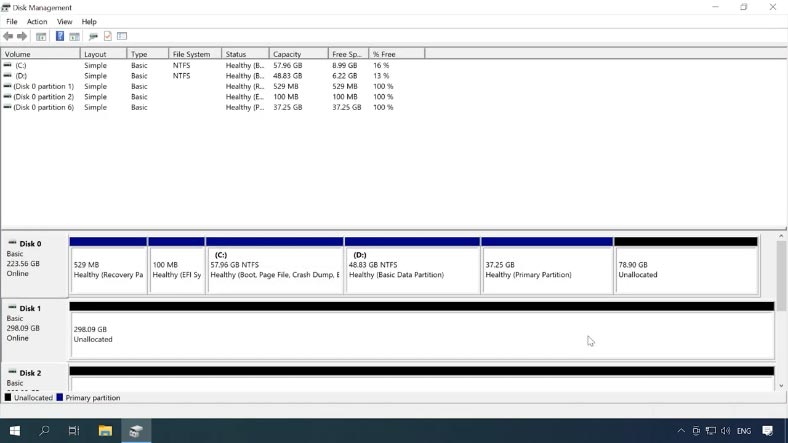
Завантажте та запустіть програму. Hetman RAID Recovery в автоматичному режимі збере з підключених накопичувачів зруйнований RAID. Дисковий масив ви знайдете у менеджері дисків. Нижче наведено детальну інформацію про RAID. Цей розділ побудовано на файловій системі XFS. Щоб отримати доступ до вмісту розділу, його потрібно просканувати.
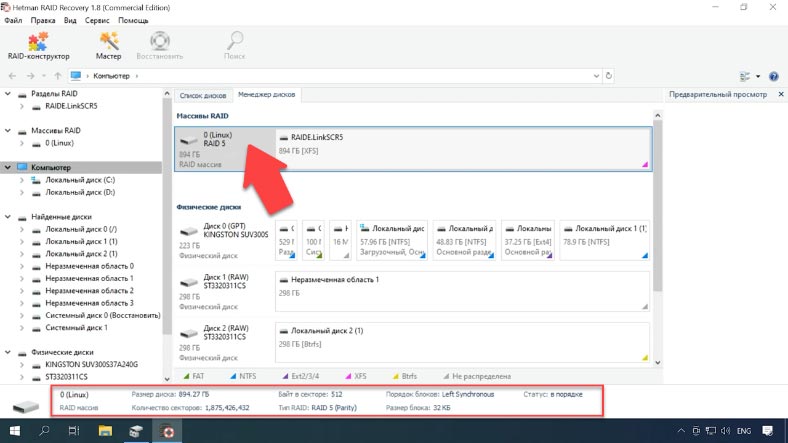
Клацніть по розділу правою кнопкою миші – Відкрити. Оберіть тип аналізу та натисніть «Далі», щоб запустити пошук втрачених файлів. Чекаємо завершення процесу. Після завершення, щоб перейти до вмісту розділу, тиснемо Готово.
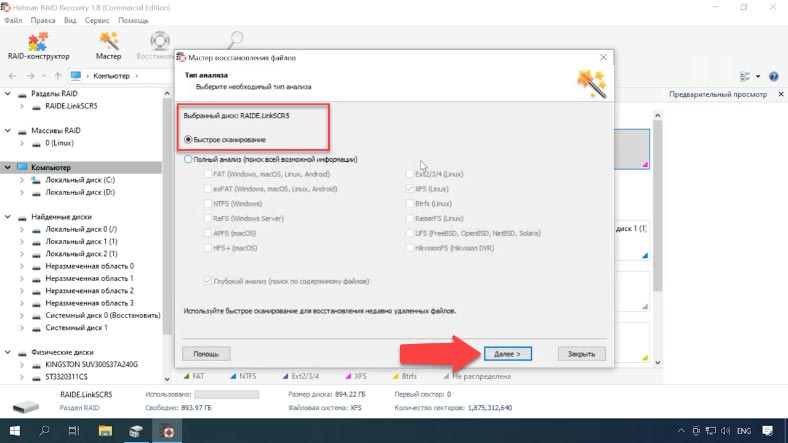
Програма відображає всі записані на дисках файли, їх вміст можна побачити у вікні попереднього перегляду.
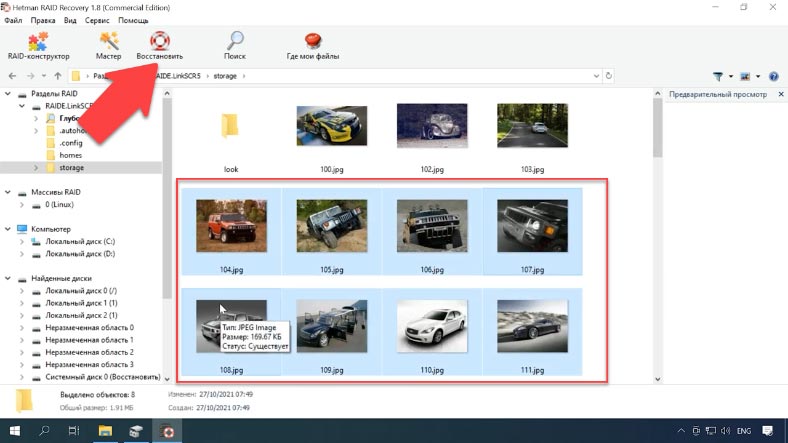
Для відновлення відзначаємо все, що потрібно повернути і тиснемо «Відновити». Обираємо накопичувач для їх збереження і вказуємо потрібну папку, а потім ще раз тиснемо «Відновити» та Готово . Після цього переходимо вказаним шляхом і перевіряємо наявність відновлених файлів.
Спосіб 2. Як зібрати RAID за допомогою конструктора
А якщо програмі не вдалося автоматично визначити і зібрати ваш масив, скористайтеся RAID-конструктором. Для того, щоб зібрати масив за допомогою конструктора, вам потрібно знати параметри зруйнованого RAID.
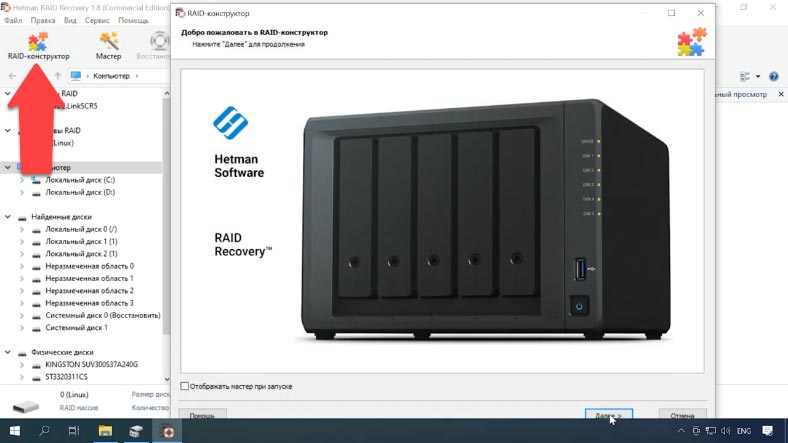
Оберіть пункт «Створення вручну» і натисніть «Далі». У наступному вікні вкажіть тип RAID, порядок та розмір блоків, оберіть диски масиву, стрілками вгору-вниз вкажіть їх порядок. Відсутні поля заповніть порожніми, клікнувши по плюсу.
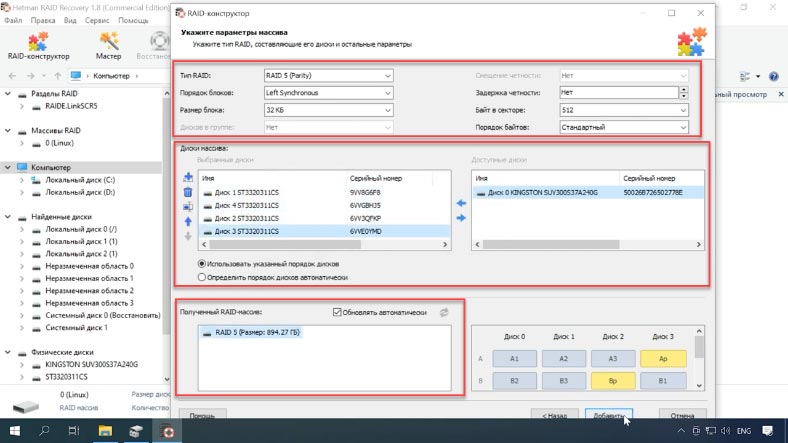
При вірно вказаних параметрах, нижче в RAID масиві буде відображатися хоча б один розділ. Розгорніть його та перевірте наявність потрібних файлів.
Вказавши всі параметри, натисніть «Додати». Після цього RAID масив з’явиться в менеджері дисків. Залишилося його просканувати та повернути дані.






Доброго дня, ні
Для кожного LRC-страйпу беремо класичне розташування блоків.
Використовуємо номер вибраного страйпу як ініціалізує значення (seed) для генератора випадкових чисел.
Для всіх страйпів використовується той самий генератор випадкових чисел, але з різним seed.
Використовуючи ініційований генератор випадкових чисел та вихідне розташування блоків, отримаємо випадкове розташування блоків у поточному страйпі.
У нашому випадку було застосовано алгоритм Fisher-Yates shuffle. Таку процедуру виконуємо для кожного страйпу.